किलडिस्क रिव्यू (फ्री डेटा डिस्ट्रक्शन सॉफ्टवेयर)
किलडिस्क एक मुफ़्त है डेटा विनाश कार्यक्रम जो हर फ़ाइल को सुरक्षित रूप से मिटा सकता है a हार्ड ड्राइव. इसे विंडोज, लिनक्स, या मैक कंप्यूटर पर स्थापित किया जा सकता है, साथ ही हटा दिया गया एक डिस्क से।
क्योंकि किलडिस्क डिस्क से चल सकता है, इसका उपयोग उस हार्ड ड्राइव को मिटाने के लिए भी किया जा सकता है जिसमें आपका ऑपरेटिंग सिस्टम इसे स्थापित किया।
यह रिव्यू विंडोज के लिए किलडिस्क वर्जन 14 का है, जिसे 30 अप्रैल 2021 को रिलीज किया गया था।
KillDisk. के बारे में अधिक
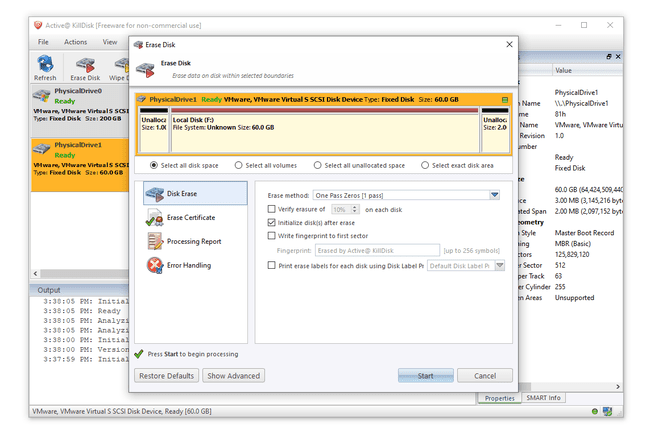
आप सामान्य प्रोग्राम की तरह किलडिस्क का उपयोग डिस्क से या ऑपरेटिंग सिस्टम के अंदर से कर सकते हैं। बूट डिस्क क्रिएटर वह है जिसे बूट करने योग्य प्रोग्राम बनाने के लिए आपको खोलना होगा; विंडोज संस्करण के लिए किलडिस्क का उपयोग करें (जब आप ऊपर लिंक किए गए प्रोग्राम को स्थापित करते हैं तो दोनों स्थापित होते हैं)।
यदि बूट करने योग्य संस्करण का उपयोग कर रहे हैं, तो आप एक बार में पूरी हार्ड ड्राइव को मिटा सकते हैं (भले ही इसमें एक ऑपरेटिंग सिस्टम स्थापित हो), लेकिन इंटरफ़ेस केवल टेक्स्ट है। यह इंस्टॉल करने योग्य संस्करण के विपरीत है जो आपको चीजों को मिटाने देता है जैसे
NS डेटा स्वच्छता विधि किलडिस्क के साथ फाइलों को मिटाने के लिए प्रयोग किया जाता है, शून्य लिखें। यह इंस्टॉल करने योग्य संस्करण के साथ-साथ डिस्क से चलने वाले संस्करण दोनों पर लागू होता है।
आप डिस्क से किलडिस्क का उपयोग करना चाहते हैं, a यु एस बी डिवाइस, या विंडोज के भीतर से, बस "किलडिस्क फ्रीवेयर" के तहत डाउनलोड लिंक चुनें डाउनलोड पेज. ए लिनक्स डाउनलोड भी उपलब्ध है।
एक बार प्रोग्राम इंस्टॉल हो जाने के बाद, बूट करने योग्य संस्करण को विंडोज स्टार्ट मेनू में "बूट डिस्क क्रिएटर" विकल्प से बनाया जा सकता है। आप KillDisk को सीधे किसी डिस्क या USB डिवाइस में बर्न कर सकते हैं, साथ ही इसे सहेज सकते हैं आईएसओ छवि आपके कंप्यूटर पर कहीं भी ताकि आप इसे बाद में किसी भिन्न प्रोग्राम के साथ बर्न कर सकें। देखो आईएसओ इमेज फाइल को कैसे बर्न करें एक अलग तरीके के लिए।
से इस प्रोग्राम का उपयोग करते समय बाहर ऑपरेटिंग सिस्टम, उपयोग स्पेस बार का चयन करने के लिए विभाजन पोंछने के लिए, और फिर हिट करें F10 शुरू करने की कुंजी। देखो डिस्क से बूट कैसे करें अगर आपको ऐसा करने में मदद चाहिए।
विंडोज 11, 10, 8, 7, विस्टा और एक्सपी के लिए किलडिस्क को एक नियमित प्रोग्राम की तरह चलाने के लिए, एक्टिव किलडिस्क नामक प्रोग्राम खोलें।
पक्ष विपक्ष
किलडिस्क एक बहुमुखी कार्यक्रम है लेकिन इसके अभी भी कुछ नुकसान हैं:
पेशेवरों:
- एक साथ कई ड्राइव मिटाएं
- विंडोज, मैक और लिनक्स पर स्थापित किया जा सकता है
- 4. से अधिक की हार्ड ड्राइव का समर्थन करता है टीबी आकार में
- आपको एक ड्राइव को मिटाने की पुष्टि करता है
- वैकल्पिक रूप से केवल खाली स्थान मिटा सकते हैं
- के साथ काम करता है एसएसडी
दोष:
- कुछ विकल्प केवल पेशेवर संस्करण में काम करते हैं
- केवल एक वाइप विधि का समर्थन करता है
किलडिस्क पर विचार
जबकि कई अन्य डेटा वाइप विधियां और सुविधाएं हैं जो आप कर सकते हैं क्लिक कार्यक्रम में, आप वास्तव में नहीं कर सकते उपयोग उन्हें इस मुफ्त संस्करण में। इसके बजाय, आपको उस विशेष सेटिंग को सक्षम करने के लिए अपग्रेड करने के लिए कहा जाता है।
ऊपर की तरफ, बूट करने योग्य संस्करण आपको हार्ड ड्राइव पर फ़ाइलों को साफ करने से पहले देखने देता है। इसका मतलब है कि आप इसे दोबारा जांच सकते हैं कि यह सही हार्ड ड्राइव है जिसे आप ऐसा करने से पहले मिटा देना चाहते हैं, जो इस बात पर विचार करने में मददगार है कि आपको ड्राइव की पहचान करने के लिए केवल अन्य जानकारी दी गई है, इसका आकार है।
सौभाग्य से, बूट करने योग्य संस्करण के लिए आपको यह सुनिश्चित करने के लिए पुष्टिकरण टेक्स्ट टाइप करना होगा कि आप वास्तव में हार्ड ड्राइव को मिटाना चाहते हैं। इंस्टॉल करने योग्य संस्करण ऐसा नहीं करता है, लेकिन यह अभी भी एक ड्राइव को नष्ट करना शुरू करने के लिए एक क्लिक से थोड़ा अधिक दूर है, जो हमेशा अच्छा होता है।
किलडिस्क अपने लचीलेपन के कारण एक अच्छा डेटा विनाश कार्यक्रम बनाता है, लेकिन इसकी वाइप विधियों की कमी इसे लगभग समान कार्यक्रमों की तरह फायदेमंद नहीं बनाती है डीबीएएन. फिर फिर, किलडिस्क डीबीएएन से अलग है कि यह ऑपरेटिंग सिस्टम के अंदर से काम कर सकता है, न कि केवल डिस्क से, इसलिए दोनों का उपयोग करने के लाभ हैं।
